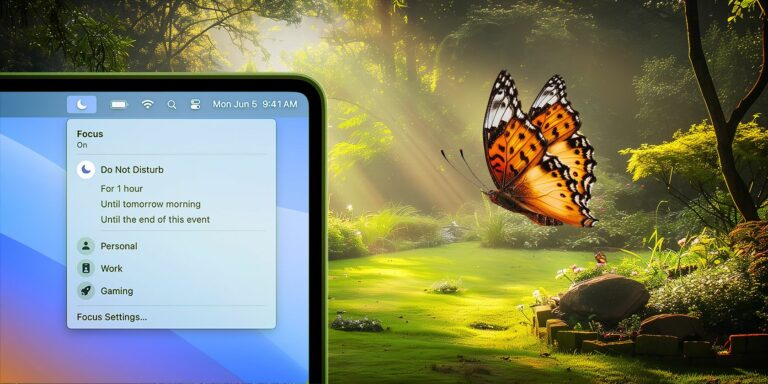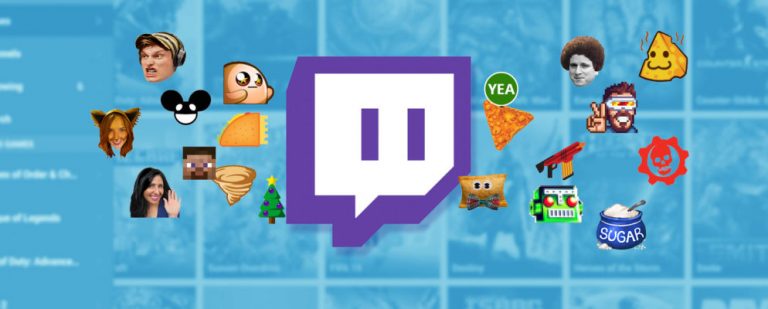5 простых советов по управлению тем, что вы смотрите на Netflix
В дополнение к Netflix, предоставляющему вам множество потокового контента, он также имеет несколько функций, которые также помогут вам управлять тем, что вы смотрите. Однако без ручной настройки некоторые из этих функций могут быть скорее раздражающими, чем полезными.
В этой статье мы дадим несколько простых советов по управлению тем, что вы смотрите на Netflix. Что должно помочь вам получить больше от потокового сервиса.
1. Заказывать заголовки вручную в «Моем списке»
Ваша личная очередь Netflix, Мой список, собирает отобранные шоу, которые вы смотрите, или шоу, которые вы хотите посмотреть. Этот список создан вами.
Если вы хотите узнать, как добавлять фильмы в Netflix, нажмите + знак внутри каждого окна фильма. Это добавит этот кусок контента в вашу очередь.
Программы для Windows, мобильные приложения, игры - ВСЁ БЕСПЛАТНО, в нашем закрытом телеграмм канале - Подписывайтесь:)
После добавления вы можете просматривать названия в своем списке или просматривать их позже. По умолчанию Netflix автоматически помещает шоу, которые вы, скорее всего, будете смотреть, вверху списка.
Однако, если вы находитесь в США и не хотите использовать автоматическую систему заказов Netflix, вы можете переключиться на заказанный вручную список.
Чтобы переключиться на заказанный вручную список:
- Войдите в свою учетную запись на вашем компьютере.
- Нажмите или наведите курсор на значок своей учетной записи в верхнем правом углу экрана.
- После того, как вы нажмете на значок вашей учетной записи, выберите учетная запись из выпадающего меню.
- Прокрутите вниз до Мой профиль раздел.
- Выбрать Заказать в моем списке,
- Выбрать Ручной заказ,
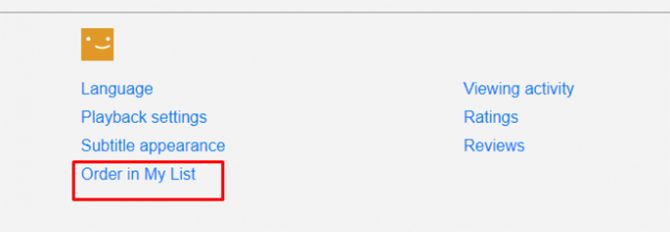
После этого вы увидите экран, который предоставит вам возможность вручную упорядочить ваш список.
Когда вы закончите, нажмите Сохранить,
Ознакомьтесь с нашим руководством по Netflix
чтобы узнать больше о «Моем списке» и других интересных возможностях Netflix.
2. Удалить контент из «Продолжить просмотр»
Раздел «Продолжить просмотр» на домашнем экране Netflix не всегда очень полезен.
Хотя это прекрасно работает, если вы хотите найти точный эпизод и метку времени, где вы остановились в телешоу, всегда есть случаи, когда вы намеренно не закончили серию.
Возможно, фильм, который вы начали смотреть, не был одним из лучших, которые вы когда-либо видели. Возможно, синопсис дал вам ложные ожидания.
Вот как удалить Продолжайте смотреть на Netflix:
- Войдите в свою учетную запись на вашем компьютере.
- Нажмите или наведите курсор на значок своей учетной записи в верхнем правом углу экрана.
- После того, как вы нажмете на иконку, нажмите на учетная запись в раскрывающемся меню.
- Прокрутите вниз до Мой профиль раздел.
- Выбрать Просмотр деятельности,
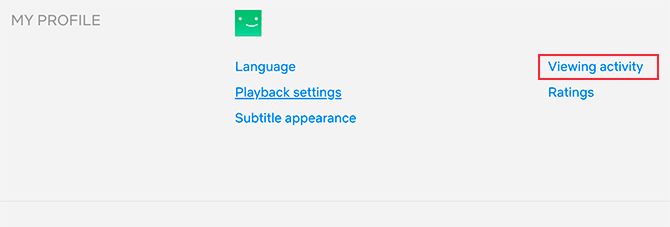
Когда вы нажимаете на Просмотр активностивы увидите ежедневную разбивку, отражающую использование вами Netflix.
внутри Просмотр активности, вы можете скрыть название, нажав на / расположен справа от каждого куска контента. Это означает, что фильм или телешоу на Netflix будут удалены из Продолжайте смотреть,
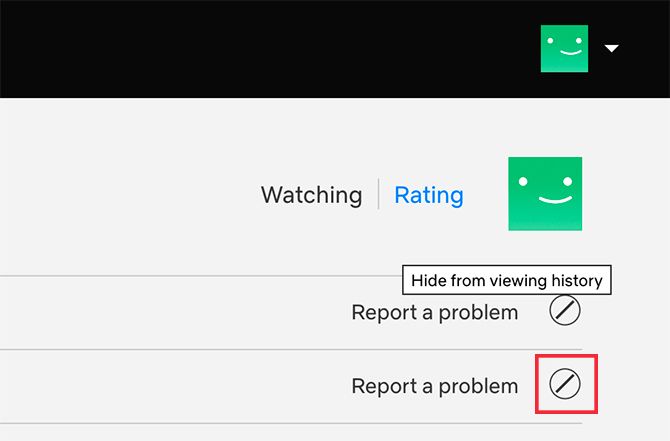
Кроме того, когда вы нажимаете на /эта запись удаляется со всех ваших устройств. Однако это может занять до 24 часов.
И если вы случайно избавитесь от названия, не волнуйтесь. Просто найдите в этом каталоге каталог Netflix, а затем воспроизведите его начало. Это добавит это телешоу или фильм обратно в ваш Продолжайте смотреть раздел.
Подобные простые трюки помогли Netflix управлять моей учетной записью, и они также помогут вам управлять своей учетной записью.
NB: Аккаунты Netflix Kids не предлагают возможность стереть просмотр. Кроме того, Netflix не будет использовать скрытый заголовок, чтобы рекомендовать другой контент для просмотра.
3. Отключите функцию автозапуска Netflix
Когда вы заканчиваете просмотр эпизода в сериале, Netflix автоматически воспроизводит эпизод после него. Хотя эта функция автозапуска может быть невероятно полезной, она также может стимулировать беспроблемный просмотр. Если вы пользуетесь ограниченным тарифным планом, это отслеживание может также нанести ущерб вашему денежному потоку.
Чтобы отключить автозапуск:
- Войдите в свою учетную запись на вашем компьютере.
- Нажмите или наведите курсор на значок своей учетной записи в верхнем правом углу экрана.
- После того, как вы нажмете на значок вашей учетной записи, нажмите на учетная запись в раскрывающемся меню.
- Прокрутите вниз до Мой профиль раздел.
- Выбрать Настройки воспроизведения,
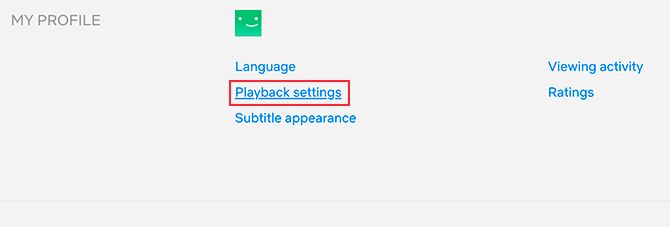
Как только вы нажмете на Настройки воспроизведенияВы увидите простой интерфейс.
В этом интерфейсе будет два раздела: Автозапуск управления и Использование данных на экран:
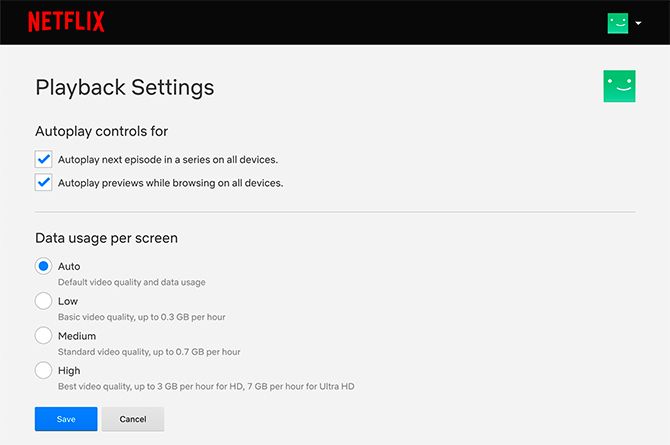
Чтобы отключить автозапуск, снимите флажок с надписью Автозапуск следующего эпизода в серии на всех устройствах,
Вы можете снять галочку Предварительный просмотр автозапуска при просмотре на всех устройствах, тоже.
Кроме того, вы можете настроить использование данных, пока вы там. Каждая возможная настройка под Использование данных на экран говорит вам общую схему и максимальный объем данных, которые вы можете использовать в час.
После настройки параметров автозапуска нажмите на синий Сохранить кнопку, чтобы подтвердить ваши изменения. Тем самым вы отключите эту функцию и не будете следить за разгулами. Вы также сохраните некоторые данные.
4. Создайте профили Netflix для разных пользователей
Благодаря обширной библиотеке Netflix ваша очередь Netflix легко становится раздутой. Это особенно верно, если вы находитесь на семейном аккаунте.
Однако у вас также есть возможность создавать несколько профилей в своей учетной записи. Каждая учетная запись может иметь до пяти профилей, и каждый отдельный профиль может иметь свой собственный раздел «Мой список» для отслеживания шоу. Это особенно полезно, когда у всех в вашей семье разные вкусы в фильмах, и вы хотите разделить эти списки контента.
Чтобы добавить больше профилей в свою учетную запись Netflix:
- Когда вы входите в систему, на экране Netflix вас спросят: «Кто смотрит?»
- Если есть место для добавления другого профиля, должен быть + значок справа от существующих профилей.
- Нажми на + Войдите, чтобы добавить новый профиль.
Кроме того, если вы нажмете на Управление профилями Кнопка в нижней части экрана, вы можете изменить имя профиля, значок, индивидуальные настройки и настроить родительский контроль.
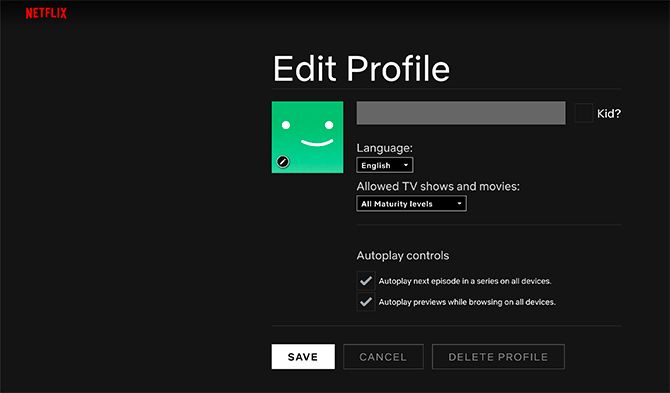
Netflix также дает вам возможность удалить профиль с домашнего экрана, перейдя в Управление профилями, выбрав индивидуальный профиль и нажав Удалить профиль,
Например, некоторые из вас могут иметь профиль Netflix для Дети, Если вы хотите знать, как помочь своим детям учиться с помощью Netflix (и Spotify)
этот готовый профиль может быть очень полезен.
Однако, возможно, у вас больше нет детей дома, или вы не знаете никого с детьми. Удалив Kids, вы освобождаете еще одно место для добавления нового профиля.
NB: Профиль по умолчанию в вашей учетной записи Netflix не может быть удален.
5. Оцените шоу Netflix, чтобы получить лучшие предложения
Один из лучших способов управлять своей учетной записью Netflix – это оценить показы, которые вы смотрите, чтобы Netflix мог дать вам лучшие предложения.
Когда вы оцениваете материал, Netflix использует статистику этих рейтингов, чтобы предложить то, что вы должны проверить дальше. Кроме того, если вы дадите заголовок «превью», он исчезнет из рекомендованного вами списка.
Чтобы оценить шоу Netflix:
- Наведите указатель мыши на любой заголовок или коснитесь любого заголовка в приложении телефона, чтобы увеличить экран заголовка фильма.
- Когда заголовок «всплывает» – и появляются значки «большой палец вверх / вниз» или «Оценить» – нажмите на любой из значков, чтобы оценить шоу.
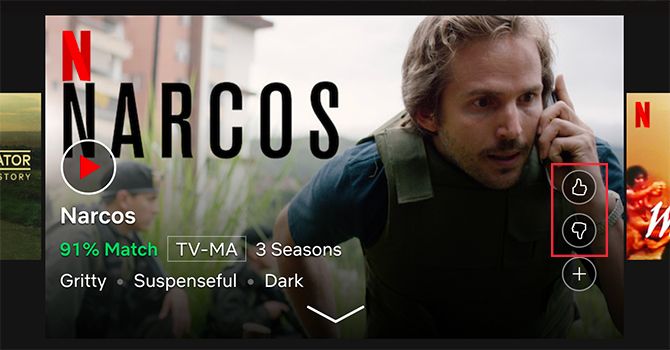
Вы также можете использовать Совпадение кнопка процента, чтобы решить, что смотреть на Netflix, прежде чем нажать кнопку Play.
Кнопка процента расположена прямо под заголовком шоу вместе с другой необходимой информацией:
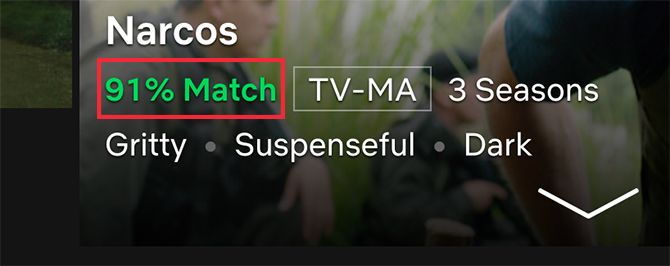
Процент этого совпадения зависит от того, что вы ранее смотрели и наслаждались, используя кнопку «вверх / вниз».
Чем выше процент совпадений в просмотре без просмотра, тем выше вероятность того, что он вам понравится, по крайней мере, в соответствии с алгоритмами Netflix. Чем больше контента вы оцените, тем лучше будут эти рекомендации.
Кроме того, хотя функция «Процент совпадений» может помочь вам сделать более разумный выбор, когда вы решаете, что смотреть, она также может дать вам рекомендации о том, какие заголовки удалить из списка.
Например, очень низкий процент означает, что вы гораздо реже наслаждаетесь чем-либо.
Как вы управляете тем, что смотрите на Netflix?
Перечисленные выше советы помогут вам получить больше от Netflix. И если вы хотите получить еще больше от Netflix, мы опубликовали исчерпывающий список советов и приемов Netflix.
чтобы помочь вам сделать это.